Контроль учетных записей или UAC в Windows 10 уведомляет вас при запуске программ или выполнении действий, которые требуют права администратора на компьютере (что обычно означает, что программа или действие приведет к изменению системных настроек или файлов). Сделано это с целью защитить вас от потенциально опасных действий и запуска ПО, которое может нанести вред компьютеру.
По умолчанию UAC включен и требует подтверждения для любых действий, могущих оказать влияние на операционную систему, однако вы можете отключить UAC или настроить его уведомления удобным для себя способом. В конце инструкции также имеется видео, где показаны оба способа отключения контроля учетных записей Windows 10.
Примечание: если даже при отключенном контроле учетных записей какая-то из программ не запускается с сообщением, что администратор заблокировал выполнение этого приложения, должна помочь эта инструкция: .
Отключение контроля учетных записей (UAC) в панели управления
Первый способ — использовать соответствующий пункт в панели управления Windows 10 для изменения настроек контроля учетных записей. Кликните правой кнопкой мыши по меню Пуск и в контекстном меню выберите пункт «Панель управления».
Как отключить UAC для определенной программы в Windows 10?
В панели управления вверху справа в поле «Просмотр» поставьте «Значки» (не Категории) и выберите пункт «Учетные записи пользователей».

В следующем окне нажмите по пункту «Изменить параметры контроля учетных записей» (для этого действия требуются права администратора). (Также можно попасть в нужное окно быстрее — нажать клавиши Win+R и ввести UserAccountControlSettings в окно «Выполнить», после чего нажать Enter).
Теперь вы можете вручную настроить работу контроля учетных записей или отключить UAC Windows 10, чтобы в дальнейшем не получать каких-либо уведомлений от него. Просто выберите один из вариантов настроек работы UAC, которых здесь присутствует четыре.

- Всегда уведомлять, когда приложения пытаются установить программное обеспечение или при изменении параметров компьютера — самый безопасный вариант, при любом своем действии, которое может что-то изменить, а также при действиях сторонних программ вы будете получать уведомление об этом. Обычные пользователи (не администраторы) должны будут ввести пароль для подтверждения действия.
- Уведомлять только при попытках приложений внести изменения в компьютер — этот параметр установлен в Windows 10 по умолчанию. Он означает, что контролируются только действия программ, но не действия пользователя.
- Уведомлять только при попытках приложений внести изменения в компьютер (не затемнять рабочий стол). Отличие от предыдущего пункта в том, что рабочий стол не затемняется и не блокируется, что в некоторых случаях (вирусы, трояны) может быть угрозой безопасности.
- Не уведомлять меня — UAC отключен и не уведомляет о каких-либо изменениях в параметрах компьютера, инициированных вами или программами.
Если вы решили отключить UAC, что является совсем не безопасной практикой, в дальнейшем следует быть очень внимательным, поскольку все программы будут иметь к системе тот же доступ, что и вы, в то время как контроль учетных записей не сообщит, если какая-то из них «слишком много на себя берет». Иными словами, если причина отключения UAC только в том, что он «мешает», я настойчиво рекомендую включить его обратно.
Изменение параметров UAC в редакторе реестра
Отключение UAC и выбор любого из четырех вариантов работы контроля учетных записей Windows 10 возможен и с помощью редактора реестра (чтобы запустить его нажмите Win+R на клавиатуре и введите regedit).
Параметры работы UAC определяются тремя ключами реестра, находящимися в разделе HKEY_LOCAL_MACHINE SOFTWARE Microsoft Windows CurrentVersion Policies System

Перейдите в этот раздел и найдите следующие параметры DWORD в правой части окна: PromptOnSecureDesktop , EnableLUA , ConsentPromptBehaviorAdmin. изменять их значения можно по двойному клику. Далее привожу значения каждого из ключей в том порядке, как они указаны для разных вариантов оповещений контроля учетных записей.
- Всегда уведомлять — 1, 1, 2 соответственно.
- Уведомлять при попытках приложений изменить параметры (значения по умолчанию) — 1, 1, 5.
- Уведомлять без затемнения экрана — 0, 1, 5.
- Отключить UAC и не уведомлять — 0, 1, 0.
Думаю, тот, кому можно посоветовать отключение UAC при определенных обстоятельствах, сможет разобраться что к чему, это не сложно.
Как отключить UAC Windows 10 — видео
Все то же самое, чуть более сжато, и одновременно более наглядно в видео ниже.
Долгое время меня раздражала необходимость подтверждать запуск программ с правами Администратора. Я конечно не стал выключать UAC , но необходимость подтверждать, что мой FTP сервер имеет право работать от имени администратора поднадоела. Наконец-то решение найдено.Нашел я его не сам, оно опубликовано на английском сайте . Но перевести и записать себе и вам стоит.
Как запускать приложения от имени Администратора
Самый простой способ, это нажать правой кнопкой на ярлычке и выбрать пункт « «. Если повторять такое действие часто, то быстро надоедает.
Лучше сделать запуск от имени администратора стандартным, тогда нужно просто запустить приложение и подтвердить свои намерения. Делаем это так. Нажимаем правой кнопкой на ярлыке и заходим в свойства .
![]()
Тут нам нужна закладка «Совместимость «

В самом низу есть галочка «Выполнять эту программу от имени администратора «.
К сожалению при каждом запуске вам придется общаться с UAC, подтверждая права программы на запуск.
Запомнить навсегда
Именно эту настройку ищут люди, которые твердо уверены в безопасности программы и необходимости таких действий.
К сожалению все хорошее нужно добывать самому, например скачав с сайта Microsoft Application Compatibility Toolkit .
Думаю с установкой все справятся, если у кого-то не получается, то вот универсальный алгоритм:
Теперь запускаем программу, логично, что ее тоже нужно запускать от имени администратора. Находим ее в меню и запускаем.

Попадаем в главное окно программы, тут все на английском, но разобраться можно. Выбираем Custom Databases -> New Database . Нажимаем правой кнопкой на новой базе данных и выбираем Create New -> Application Fix .

Попадаем в окно создания нового правила. Заполняем форму, желательно делать это аккуратно, нам же потом и пользоватся.

После нажатия Next попадаем в окно выбора совместимостей. Тут нам нужно найти пункт RunAsInvoker.
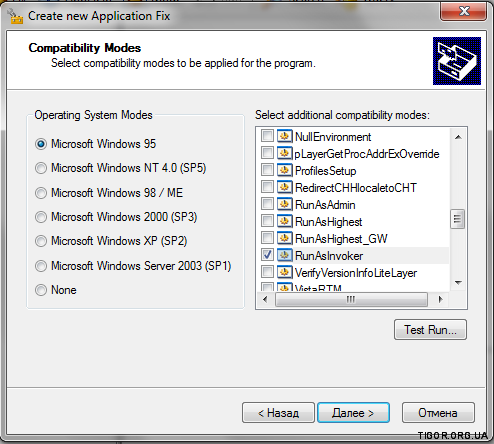
В этом меню ничего не делаем, а нажимаем Next.

Здесь настройки соответствия программы. Это сделано для того, чтобы обезопасится от подмены файлов и выполнения зловредного кода. Я дополнительно поставил галочку «CHECKSUM». Можно добавить проверку других файлов приложения, например важных библиотек. Но это решение для полных параноиков, которое затормозит запуск приложений.

После нажатия «Finish » нам нужно выбрать меню «File » — «Save as… «

Задаем имя нашей базы данных и сохраняем.

Желательно указать имя попроще и путь покороче.
Применяем правило
Нам нужно запустить командную строку от имени администратора. Для этого находим ярлык командную строку , нажимаем правой кнопкой и выбираем «Запуск от имени Администратора «

Здесь нужно написать команду «sdbinst filename.sdb « , где — это папка, в которую вы сохранили базу данных, а filename.sdb — это имя файла, в которое ее сохранили. Нажимаем Enter и вуаля.
Теперь приложение должно запускатся без лишних вопросов. Если что-то не получилось, или нужно удалить настройки, нужно запустить командную строку и ввести туда «sdbinst filename.sdb -u»
Неправильная раскладка: jnrk.xtybt гфс lkz jghtltktyys[ ghbkj;tybq
- Вы замечали, что каждый раз при запуске приложений скачанных из интернета появляется предупреждение системы безопасности. В котором говорится, что не удаётся проверить издателя. Это предупреждение меня изрядно раздражает и я решил отключить его раз и навсегда, что бы глаза не мозолила. Если Вам нужно отключить данное окно то читайте дальше. Собственно, окно системы безопасности которое мы сейчас успешно отключим, выглядит вот так: Скриншот нашел в инете, так как я на своём ПК его уже отключил и не успел снять скриншот. В общем, ближе к делу…
Как в Windows 7 отключить предупреждение безопасности.

Идём в « Панель управление » и открываем « Свойство обозревателя » перед Вами откроется окно, в котором нас интересует вкладка «Дополнительно» Снимите галочку « Проверка подписи для загруженных программ » и для пункта « Разрешить выполнение или установку программ …» наоборот, поставьте галочку. Как показано на скриншоте ниже. Теперь осталось внести кое какие изменение в Реестр.
Для этого создайте обычный «*.txt» файл и скопируйте в него следующие строки. «DefaultFileTypeRisk»=dword:00006152 «HideZoneInfoOnProperties»=dword:00000001 «SaveZoneInformation»=dword:00000002 «LowRiskFileTypes»=».zip;.rar;.nfo;.txt;.exe;.bat;.com;.cmd;.reg;.msi;.htm;.html;.gif;.bmp;.jpg;.avi;.mpg;.mpeg;.mov;.mp3;.m3u;.wav;» Теперь сохраните файл с расширением «*.reg например просто «1. reg» и запустите его. Перед Вами появится предупреждение, действительно ли вы решили внести изменение в системный реестр, согласитесь нажатием кнопки «Да». На этом почти все. Осталось перезагрузить компьютер что бы изменения вступили в силу и окно предупреждение системы безопасности перестанет появляться при запуске файлов. А ещё у меня на одном из локальных дисков кончается свободное место и меня замучило уведомление «Недостаточно места на диске » это уведомление появляется очень часто и реально начинает бесить и в следующий раз я расскажу, как его отключить.
Источник: bumotors.ru
Как отключить UAC Windows 10 — контроль учетных записей
Многие пользователи Виндовс 10 не в восторге от того, что нужно дополнительно подтверждать выбранное действие. Чтобы избавиться от лишних диалоговых окон, следует отключить UAC Windows 10. Делается это несколькими простыми способами.
Что такое UAC?

Уверен, Вас тоже раздражает, когда при попытке запуска игры или приложения отображается подобное сообщение на затемненном фоне:
Название программы может быть другим, а вид окна для Виндовс 7 – тоже отличается.
UAC — что это такое? «Три буквы» на русском расшифровываются как «Контроль учетных записей» (КУЗ). Данный механизм создан для защиты ОС от несанкционированного внесения изменений в настройки Windows 10, которые могут привести к сбоям. То есть, когда Вы запускаете ПО и видите на экране предупреждение, значит софту необходимо предоставить разрешение на «более тесное взаимодействие».
Но можно и отказать, если не уверены в надежности приложения. Теоретически, отключить контроль учетных записей UAC Windows 10 – идея не самая лучшая. Ведь это откроет все двери для проникновения вредоносных скриптов. Хорошо, если пользователь с «прямыми руками» и не устанавливает всё подряд. Но.
Бывают и такие люди, которые качают, инсталлируют, запускают всякий хлам, а потом тратят время на устранение негативных последствий. КУЗ изначально активирован, а уровень его защиты выставлен почти на максимум. Практически любая операция нуждается в подтверждение. Но есть еще самый высший уровень.
Когда даже копирование, удаление файлов (и прочие простые манипуляции) нуждаются в одобрении. Но это уже лишнее, как мне кажется.
Настройка UAC
Сейчас я поведаю о парочке элементарных способов, а в конце статьи сможете посмотреть
Источник: it-tehnik.ru
Как отключить UAC для конкретной программы?
На вкладке «Действия» выберите «Запустить программу» в раскрывающемся списке «Действие», если это еще не сделано. Нажмите «Обзор» и найдите файл .exe вашего приложения (обычно в папке «Program Files» на диске C :.). (Ноутбуки) На вкладке «Условия» снимите флажок «Запускать задачу, только если компьютер подключен к сети переменного тока».
Как мне перестать UAC блокировать программу?
Вы можете отключить UAC через групповые политики. Настройки UAC GPO находятся в разделе «Настройки Windows» -> «Настройки безопасности» -> «Параметры безопасности». Имена политик UAC начинаются с User Account Control. Откройте параметр «Контроль учетных записей пользователей: запускать всех администраторов в режиме утверждения администратором» и установите для него значение «Отключить».
Как отключить UAC на школьном компьютере?
- Щелкните правой кнопкой мыши кнопку «Пуск» в левом нижнем углу ПК и выберите «Панель управления».
- Щелкните Учетные записи пользователей и семейная безопасность.
- Щелкните Учетные записи пользователей.
- Щелкните Изменить настройки управления учетными записями пользователей. .
- Конечно, когда это окно появится, нажмите Да, чтобы продолжить.
Как разрешить программу через UAC?
- Удерживая нажатой клавишу Windows, нажмите «R», чтобы открыть диалоговое окно «Выполнить».
- Введите «msconfig». Должна появиться опция «Конфигурация системы». .
- Выберите вкладку «Инструменты».
- Выберите «Изменить настройки UAC», затем нажмите кнопку «Запустить».
- Вы можете выбрать один из четырех уровней.
Как изменить настройки UAC?
- На клавиатуре нажмите Windows + R, чтобы открыть окно «Выполнить».
- Введите Панель управления. Затем выберите ОК.
- Выберите Учетные записи пользователей. Затем выберите Учетные записи пользователей (классический вид).
- Выберите Изменить параметры управления учетной записью пользователя. .
- Переместите ползунок. .
- Перезагрузите компьютер.
Как разблокировать приложение, заблокированное администратором?
- Щелкните правой кнопкой мыши файл, который вы пытаетесь запустить, и выберите «Свойства» в контекстном меню.
- Перейдите на вкладку Общие. Обязательно установите флажок в поле «Разблокировать» в разделе «Безопасность».
- Нажмите «Применить», а затем подтвердите свои изменения, нажав кнопку «ОК».
Как обойти пароль администратора для установки программы?
Чтобы обновить свою учетную запись до административных прав, в Windows перейдите в меню «Пуск», затем щелкните правой кнопкой мыши «Командная строка» и выберите «Запуск от имени администратора». Оттуда вы наберете команду в кавычках и нажмете «Enter»: «net localgroup Administrators / add». После этого вы сможете запустить программу как .
Как обойти пароль администратора UAC?
Чтобы обойти пароль UAC, вам необходимо войдите в Windows с учетной записью администратора так что у вас есть достаточные привилегии для изменения поведения подсказки UAC. Удерживая нажатой клавишу Windows на клавиатуре, нажмите клавишу R.
Как запустить программу без пароля администратора?
Чтобы заставить regedit.exe запускаться без прав администратора и подавить запрос UAC, просто перетащите EXE-файл, который вы хотите запустить, в этот BAT-файл на рабочем столе. Тогда Редактор реестра должен запускаться без запроса UAC и без ввода пароля администратора.
Стоит ли отключать UAC?
Хотя мы объясняли, как отключить UAC в прошлом, вы не должны отключать это — это помогает защитить ваш компьютер. Если вы инстинктивно отключаете UAC при настройке компьютера, вам следует попробовать еще раз — UAC и экосистема программного обеспечения Windows прошли долгий путь с момента появления UAC в Windows Vista.
Как разрешить программе постоянно вносить изменения?
- Нажмите «Пуск» и выберите «Все приложения», найдите приложение, щелкните его правой кнопкой мыши и выберите «Открыть расположение файла».
- Щелкните правой кнопкой мыши установочный файл приложения и выберите «Свойства».
- Выберите вкладку «Совместимость».
- Установите флажок «Запускать эту программу от имени администратора».
- Нажмите «Применить» и «ОК», чтобы сохранить изменения.
Как добавить исключения в UAC?
Действия, которые необходимо выполнить: Нажмите «Пуск» и в поле поиска экземпляра введите «Локальная политика безопасности» и, когда она появится в результатах поиска, нажмите «Ввод», чтобы запустить ее, примечание: UAC отобразит запрос. Так что передайте приглашение UAC правильно. (Примечание: вы также можете нажать Win + R, и когда появится диалоговое окно «Выполнить», введите: секпол.
Где хранятся настройки UAC?
Вы можете управлять настройками UAC через реестр. Параметры, отвечающие за поведение Контроля учетных записей пользователей, расположены под ключ реестра HKLM SOFTWARE Microsoft Windows CurrentVersion Policies System . Вы можете изменить значение любого параметра с помощью графического интерфейса редактора реестра или из командной строки.
Как узнать, включен ли UAC?
чтобы узнать, включен ли UAC для меню «Пуск» и щелкните панель управления. Оттуда нажмите Учетные записи пользователей. Вы увидите опцию «Включить или отключить контроль учетных записей пользователей» — нажмите на нее, и вы увидите флажок для включения UAC.
Источник: alloya.ru